
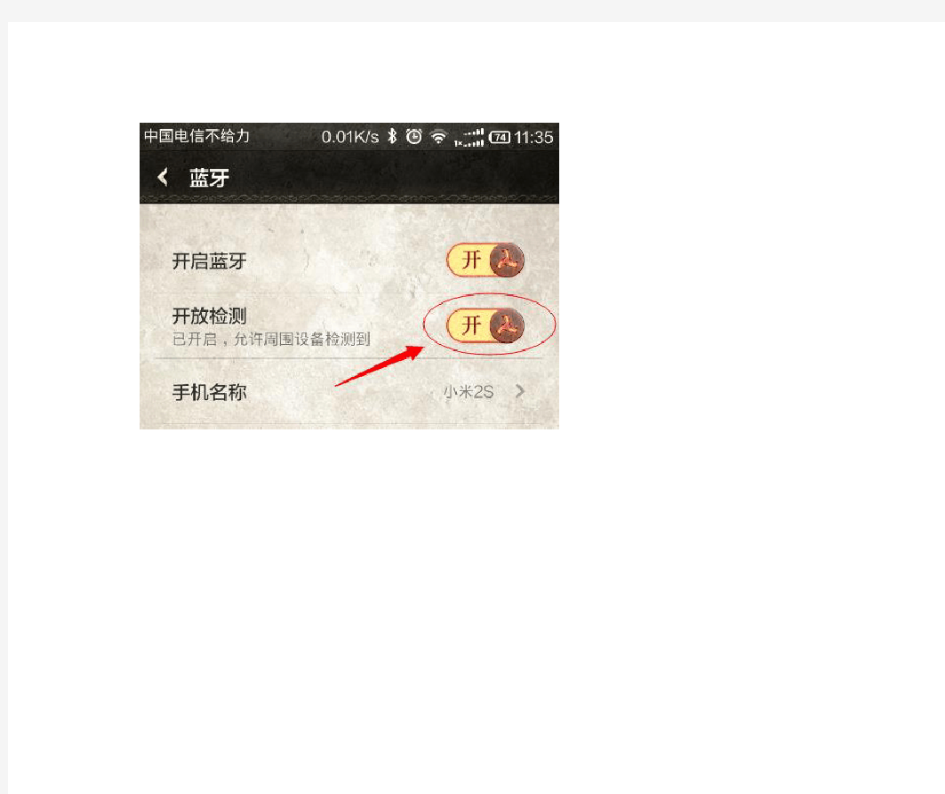
小米平板能用蓝牙共享手机流量上网步骤如下:
配对
打开小米平板和小米手机的蓝牙,并都打开开放检测
搜索到手机后点击配对
这时手机和平板都会弹出配对确认框
双方确认后,配对成功,打开手机更多无线连接-网络共享-蓝牙共享网络打开
(感谢虾仔的提醒,我原帖忘记发这步了,导致米友互联网开关打不开的困惑)小米平板显示如下:
点机配对成功的设备会看到以下画面:
大赞小米平板!
打开配置文件下的互联网访问开关后小米平板就能共享手机网络上网了!而且平板不会更新软件和同步照片之类浪费流量了。
(注:手机需要打开数据连接)共享成功后,蓝牙显示变了
开始测试上网效果
1、先测试网速(本人用的电信3G)
平均速度100kb/s,完全够用了2、看新闻
打开速度还行,3秒钟3、玩网游完全没问题
4、刷微博
这下走到哪都可以用小米平板了,手机电池耗电也不快,至少比用WIFI热点节约40%,3小时用了手机22%电量。
希望我的发帖对大家有帮助。
实现两台电脑蓝牙局域网共享宽带(转载) 新的问题总是不断出现的,现在手上有两台笔记本电脑,一台有无线网卡,另外一台没有,想要将它们同时使用我的怎么办呢,没有无线网卡,没有有线或者无线路由,怎么办呢?我想到了用蓝牙技术来实现,但是之前我并没有尝试过,似乎之前也有朋友想我咨询过类似问题,但是当时由于条件有限,不能实际测试,终于在周末,花了几个小时的研究,成功通过蓝牙连接实现了宽带的共享,作此文备忘。要想解决一个问题,最好的老师其实是搜索引擎,百度谷歌都是良师益友,通过对网络上仅有的一些类似文章的查阅,我发现都没有一篇写得很详细的,而是仅仅针对自己的条件作了一些说明,对可能遇到的疑惑未作深入解析,看完之后我也不明究理。其实共享应该有四个要点: (这里我把已经接入有线宽带的机器称为主机,将另外一台机器称为从机。) .保证两台机器在同一工作组这点是比较容易被忽视的,因为很多机器默认的工作组是一样的,不设置也无妨,所以很多人在写下自己的共享过程时都忘记说明此过程的重要性了。主机和从机最好都要设置一遍,在网络邻居里,依次:设置家庭或小型办公网络--下一步--下一步--(忽略已断开的网络硬件)--下一步--此计算机通过居民区的网关或网络上的其他计算机连接到--下一步--(计算机描述和计算机名任意输入)下一步--(工作组名选择默认即可,但是一定要两台一样!)下一步--启用或者关闭文件共享均可--下一步--向导正在配置。。。。需要几分钟时间--完成该向导。我不需要在其他计算机上运行该向导--下一步--完成 .连接蓝牙局域网蓝牙的驱动一般常见的有微软自带、、三类,我从来不建议使用微软自带的驱动,因为它的功能太弱,这里推荐使用驱动的2.3.0版本,网上有很多破解版本,而驱动也是可以的,但是该驱动在音频方面没有驱动优秀,所以我首推驱动。将驱动装好后,查找设备,找到对方机器,并互验通行码配对,配对后驱动点击任意一台机器的第一个图标“蓝牙个人局域网服务”向另外一台机器发出连接请求,另外一台机器收到请求后勾上总是允许然后确定即可联通,驱动在任务栏蓝牙图标右键选择网络接入选择对方机器接入即可,两台机器用不同的驱动也没有问题,都是可以连接的。 .开启主机网络共享()设置主机的网络为共享,这里要注意的是如果是局域网宽带或者任何不需拨号的小区宽带,直接共享本地连接即可,但如果你是拨号上网,需要共享的是拨号连接,而不是本地连接,这点很重要,我在这里就测试了很多次,走了一些弯路。同时在共享开启的下方选择“家庭网络连接”为需要共享的蓝牙网络,比如驱动一般是本地连接最后一个,而驱动则是连接.
电脑通过蓝牙共享手机网络上网教程 本教程完全适用于win7下,xp下大同小异.不保证能行. 小米2买了也有一段时间了,可是家里的电脑一直处于断网,想用电脑上网只有靠手机当热点用了,可是我一没无线网卡二没路由器,用wifi共享也不现实,对了,不还是有蓝牙嘛,就用蓝牙吧。先小米手机有3个可以共享上网的方法一是通过USB共享上网,这个我不怎么推荐,(因为通过USB连接很不稳定,会无缘无故断线,不清楚原因)不过这个最简单,我也说下,直接用手机连接电脑在网络共享里面打开“USB 共享网络” 显示为“USB已连接”就可以了电脑会自动安装驱动和分配ip地址,显示成如图所示就可以上网了。 Wifi不多说,我因为没有无线网卡和路由器没用过. 下面就来说蓝牙吧; 我的是台式机没有无线网卡的,我自己以前买过一个蓝牙适配器,所以通过蓝牙连接手机上网成为了我的选择,我手机用的是联通的闲时流量10元5G的那种。建议夜猫子就包个吧,没wifi的时候用这很划算,1你电脑必须有蓝牙(笔记本)或蓝牙适配器(台式机),2下个千月或者IVT BlueSoleil其实2个差不多一个公司出的一个中文版一个英文的,或者其他蓝牙驱动软件,3手机是小米或者其他智能机,能支持蓝牙共享上网不知道的看下图,在网络共享里面有 4我这里用千月做演示,安装千月(自己百度搜索千月)安装过程是自动下载和安装的,安装后会重启电脑,重启打开千月并且在手机上启用蓝牙,与电脑进行配对 ,单机小米手机图标(名称和你蓝牙名字是一样的)
右键属性——授权在千月面板里面点击手机图标(不要点击太阳图标)我们会发现第一个小图标遇见 ,在手机的网络共享里面启用蓝牙共享网络。右键点击第一个图标,连接然后看见图标变成这个样子, 电脑上的网络和共享中心已经就有网络连接了,打开浏览器试试就可以了.断开可以在电脑或者手机上断开网络,电脑还是点击第一个图标,让他停用,手机上就直接在网络共享里面断开就行了, 5注意自己的流量使用情况,最好包月,下个第3方监控软件,监控流量。,避免电脑上的程序偷跑,包月流 量小的不建议使用,用就用闲时流量吧,其他的都好像划不来。有wifi还是用wifi,这只是让我们那些没 无限网卡断网的人用的方法。
蓝牙适配器共享PC机的宽带连接,实现无线上网。 把一台装有宽带上网的PC机和一台笔记本电脑组成一个局域网,并让笔记本电脑共享PC机的宽带连接,实现无线上网。 蓝开适配器 一、装备: 1、小方蓝牙适配器*两个(V2.0版本,增值IVT驱动软件) 购买后如若需要增值软件可以联系客服我们免费提供 2、装有ADSL宽带连接的PC台式机一台 3、笔记本电脑一台 二、安装蓝牙适配器:分别把蓝牙适配器插到PC机和笔记本的USB插口中,放入附带的驱光盘,点几下“下一步”和“完成”安装好驱动软件IVT。重启电脑。 三、计算机设置 1、装有ADSL宽带连接的PC机(下称主机)的设置 双击桌面蓝牙图标BlueSoleil启动IVT软件,点菜单“我的服务”--“属性”,出现如下窗口:
按上图设置点“确定”。重新启动机算机。 2、笔记本电脑的设置(下称客机) IVT蓝牙设定:双击桌面蓝牙图标BlueSoleil启动IVT软件,点菜单“我的服务”--“属性”,出现如下窗口:
按上图设置点“确定”。 网上邻居设定:右击“网上邻居”--“属性”--右击蓝牙生成的“本地连接”(下方有Bluetooth PAN Ne...字样)--“属性”--点选“Internet协 议(TCP/IP)”--点“属性”,出现如下窗口:
如图设定当地DNS服务器地址,点“确定”,重新启动计算机。 四、配对连接 双击桌面蓝牙图标BlueSoleil启动IVT软件,出现如下窗口:
双击红色圆球搜索周边蓝牙设备,笔记本电脑的图标出现在圆球边上,双击笔记本电脑图标检查可提供的服务,出现如下图:
智能手机使用说明 有智能些手机是一体机,不能拆开电池,没电的时候用充电器充电,觉得麻烦就用移动电源来充电。 一、主屏幕 首先是首页屏幕,如左图所示 电话图标的打开来就如右图 输入号码按下面“呼叫”即 可,如果输入有误,就按号码右边的箭 头来删除数字 右图的页面手指往右拉可以看到通话 记录,往右拉可以看到通讯录等等。 这个图标打开来的是手机信息 这个图标打开是上网建议可以不常 用 这个图标是照相机,拍照功能 这个是返回键,点击这个键,屏幕会返回上一个页面 这个是首页键,点击这个键,页面会返回左上的首页界面 最近使用的应用程序键,按这个键会出现一些你最近使用的应用程序的缩略图,点击缩略图就会进入相应的程序 中间这个小九方格,点击它就会出现下一页图的主屏幕界面
主屏幕界面,手机里的应用程序都在这里,手机 自身带的程序不更改和卸载,自己自行下载到手机里 的应用程序可以更新和卸载。 设置手机壁纸:设置→个性化设置→壁纸 更换来电铃声:设置→个性化设置→铃声 更换信息铃声:设置→个性化设置→通知音 调整手机亮度:设置→显示和手势→亮度 调整手机音量:设置→声音→音量 查看手机存储:设置→存储 设置闹钟:点击“时钟”,会出现闹钟界面,里面应该有三个未选取的闹钟,点击其中一行,出现闹钟设置页面,最上面是设置时间的,下面“重复”那里是选取日期的,点击“重复”,会出现周一到周日,要哪天就点击一下相应天的右边小方框,出现蓝色小勾就是选取成功,再点击右下角的“确定”键,回到闹钟设置页面再点击右下角的“完成”键,再确认刚一下所设置的那一行闹钟右边方框是否也打了蓝色小勾。不用闹钟的时候点击一下蓝色小勾,让它变成原本那个白色小方框,闹钟就不再工作。 上图往下拉还有如左图这些应用程序,其中后面三行都是我下载的,其中大部分是需要连接网络才能够使用,也有不用 连接网络及可以使用的。如果不喜欢想删除掉可以在“设置” →“应用程序”那里面卸载掉,所有不是机身自带另外再下 载进来的程序都会在“应用程序”里面显示,想卸载哪个程序 就点击一下,然后在弹出来的应用程序信息页面上再点击一下 “卸载”就可以把它卸载掉。机身自带的程序删除不了。 当你要下载东西进手机的时候,必须查看一下是否打开了“未知源”选项(设置→安全→未知源)就是说查看一下未知 源右边的小方框有没有打上勾,因为当未知源选项没有勾取的 时候,什么程序也下载不进去手机里面,起着一个保护作用, 但是要下载东西的时候必须先把它勾取。
组建蓝牙局域网(一) A、使用三星笔记本和台式电脑实现共享上网和文件交换(最麻烦的放最前面,以后设置连接其他蓝牙设备就简单多了) 就像并非所有笔记本都带蓝牙功能一样,一般的台式机也没有标配蓝牙设备,所以,要让笔记本电脑通过蓝牙无线连接到台式电脑,我们还需要为台式机购买一只USB接口的“蓝牙适配器”。这仅仅花费不到60元的价钱,相对于WLAN路由器来说,已经便宜很多了。 USB接口的蓝牙适配器(一般分为无驱动型和有驱动型,建议一般购买无驱型的,省去了WIN9X/2K系统安装驱动程序的麻烦) 1、确保台式电脑能成功连接到Internet,然后首先把蓝牙适配器插入台式电脑的USB 接口,系统提示:找到新硬件,并等待系统安装驱动完毕,并提示可以使用了。 2、然后,打开笔记本电脑的蓝牙设备向导——右键点击下角蓝牙图标,或打开My Bluetooth place,都可以找到向导——选第二项。
3、再点下一步,找到台式机,并选中。双击或点“下一步”后,要求输入PIN码。其实是在对暗号啦。这里的PIN码可自定义的随便输。另一台机器必须输入同样的PIN码。比如,笔记本输入:“1234”,台式机就也得输入:“1234”。
4、然后,对话框中会显示台式机上具备的服务。建议都选上。然后点“完成”即可。 5、共享上网的方法其实和普通的设置代理服务器的方法是一样的。因为蓝牙网络像其它网络一样拥有自己完整的TCP/IP协议和管理办法。这里简单地介绍一下用XP自带的共享上网设置。因为它简单,而且不需要第三方软件。我们这里设置直接接入宽带的台式机为主机,笔记本为客户机。
组建蓝牙局域网(二) 6、首先要让台式机共享Internet,在台式机上,右键单击网上邻居的图标,选择“属性”。 7、然后,找到你接宽带的那个连接(一般是接宽带的网卡的名称。我这里把它改为“有线宽带”,比较直观),用右键单击,选择“属性”。 8、选择“允许其他网络用户通过此计算机的internet连接来连接”,并勾选“允许其他用户控制或禁用共享的Internet连接”。最后点确定。
手机不能上网有哪些原因解决方法 使用手机最不能接受情况就是卡机和断网了,那么手机不能断网有哪些原因呢,怎么解决?以下是小编为你精心整理的智能手机无法上网的解决方法,希望你喜欢。 手机能连wifi却不能上网的原因 NO1.检查路由器设置 1、打开连接了当前无线路由器的电脑的浏览器,在地址栏输入192.168.1.1(部分路由器为192.168.0.1,查看路由器的底部标签可获知),登录到当前路由器的web配置界面,用户名和密码默认的话都是admin。 2、在路由器的网络设置下,首先找到路由器的WAN口设置选项。正确设置这里的“类型”就是问题的关键。一般常用的类型也就是两个:PPPoE和DHCP。这个根据自己的情况选择。如果是家庭ADSL拨号上网,就选择PPPoE;如果是小区宽带或者酒店等有
直接的网络接口可用的话,就选择DHCP。 3、如果是DHCP的话,就不用进行其他的设置,路由器会自动获取相应的网络设置。选择PPPoE的话,就需要填入正确的用户名和密码,这个都是由网络服务商提供,比如中国电信,忘记密码的可以打10000转人工咨询。 4、接下来要检查路由器的LAN口设置。不同品牌的设置其实也大同小异,最主要的就是要开启DHCP功能,这样才能保证设备接入LAN口或连接wifi的时候路由器能为其分配IP地址,DHCP 划定分配的IP地址范围要和路由器的IP地址处于同一网段,比如192.168.1.X。 5、最后,检查路由器的安全设置。查看是否开启了限制MAC或者IP地址连接的一些安全策略,或者是相应的限速策略,是的话就关闭掉,否则就只有特定MAC或者IP地址的设备才能连接上。 NO2.检查手机设置 1、打开手机设置,选择“Wi-Fi”。
蓝牙音乐共享耳机Bluetooth headset music sharing 作品设计报告书 参赛队伍编号:GD14-0401
摘要 在消费电子迅速发展的今天,人们在追求生活更智能,更便捷的需求下。智能电子的创新不仅带给人们生活的活力,更让社会发展得到更快速发展。如今智能穿戴设备在学习,休闲,健康等方面具有很大的作用。我们以智能音乐,休闲运动为主旨,设计研制了一款具有MP3播放,蓝牙音频播放,蓝牙文件传输以及计时功能的音乐运动耳机。 该耳机以单片机STM32F103CBT6为控制器,音乐播放电路以MP3解码芯片VS1053,功放TDA1308构成的可设置音乐播放模块。蓝牙播放电路以CSR8645蓝牙音频串口芯片,结合外部SGM358运放电路,将手机的音频信号通过蓝牙放大播放。蓝牙串口与单片机串口通信,实现任意两台已匹配耳机间的文件传输。系统的存储电路以SPI通信方式对TF卡进行文件操作。同时单片机通过SPI模式对OLED0.96寸显示屏进行显示操作。 关键字:蓝牙音频单片机文件操作 Abstract In today's rapid development of consumer electronics, people in the pursuit of life more intelligent, more convenient demand. Intelligent electronic innovation not only brings vitality of people's life, more let get more rapid development of social development. Now smart wear equipment in learning, leisure, health has very big effect. Our intelligent music, leisure sports as purpose, design has developed a MP3, bluetooth audio playback, bluetooth headset file transfer and timing functions of music movement. The headset is controller with single chip STM32F103CBT6, music playback circuit with MP3 decoding chip VS1053, power amplifier TDA1308 can set consisting of music playback module. Bluetooth bluetooth audio playback circuit to CSR8645 serial interface chip, combined with external SGM358 op-amp circuit, the phone via bluetooth audio signal amplification. Bluetooth serial port and single-chip computer serial communication and realize file transfer between any two matched headset. System storage circuit with SPI communication mode TF card for file operations. And single chip microcomputer through the SPI mode to manipulate OLED0.96 inch screen for display. Key words: bluetooth audio single-chip computer file operations
用两个蓝牙适配器共享两台电脑同时上网 我们科有两台台式电脑,距离8-10米,中间隔一堵墙,一台在主任办公室通过ADSL上网,另一台在医生办公室不能上网。上周经过两天的努力,总算实现了用两个蓝牙适配器共享两台电脑同时上网。其中要感谢阿辉的耐 心指导,当然也和我自己的聪明才智分不开的。 1.分别在两台电脑上安装蓝牙适配器。这一步要注意的是,要装它附送的全套软件程序,而不是通过windows“发现新硬件”来装驱程,而且一定要把bluetooth network装上。 2.将可以上网的电脑的网卡设成共享:网络连接-本地连接(按右键)-属性-高级—共享 3.设置可以上网电脑的网卡本地连接IP:网络连接-本地连接-属性-常规-internet 协议(ICP/IP)-属性:ip地址 192.168.1.1 子关掩码:255.255.255.0 4.设置可以上网电脑的蓝牙bluetooth network的IP: ip地址 192.168.0.2 子关掩码:25 5.255.255.0 默认网关:192.168.0.2
5.设置不能上网电脑的蓝牙bluetooth network的IP:192.168.0.1 子关掩码:255.255.255.0 上述的设置注意: (1)网卡的本地连接ip地址第三位不能和蓝牙的bluetooth network相同,即如果IP是192.168.×.1 网卡的×等于1的话,蓝牙的×就不能是1.举例:网卡是192.168.1.1,则蓝牙要设192.168.0.1或192.168.2.36等等。用专业人士的话来说,两个连接不能设在同一ip段。 (2)能上网那台电脑的蓝牙连接一定要设网关,前三位要和ip地址一样,就像本例蓝牙的ip是192.168.0.2,那么网关一定要设192.168.0.×,×等于任何值(小于255就行) (3) 能上网那台电脑的网卡本地连接不要设网关 (4)两台电脑蓝牙连接ip设置在同一ip段,即前三位要一样,第四位要不同。本例:能上网的是192.168.0.2,那么不能上网的是192.168.0.×,×等于非2的任何值(小于255) 6.使不能上网的蓝牙接入能上网电脑的网络。 我在完成这一步之前出现很多状况,花了很大力气。可能最保险的接入方法是: (1)配对两台电脑:在不能上网的电脑“蓝牙托盘”标志上按右键选择“添加蓝牙设备”,它弹出一个设置向导,按“下一步”,向导就会搜索周围的蓝牙设备,选择你要接入的设备(能上网的电脑),然后它要你设密码之类的,你随便设一个,在能上网的电脑上会弹出一个要你允许接入的并填密码的提示,填你刚才设的密码就是。这时,两台电脑应该配对成功。 (2)在不能上网的“蓝牙托盘”标志上按右键选择“快速连接”-“网络接入”,选择你接入的设备(能上网的电脑)。这里注意,最好或者讲一定要从不能上网的电脑接入,不要从能上网的电脑接入。 7.两台电脑网络连接成功后还是不能上网的。之前网上很多文章说的连上就可以上网,害得我花了一天去调ip 设置和蓝牙连接,最后看到一个高手的文章说一定要用代理服务器才能上网。我才仰天长叹,我真傻,真
如何控制智能手机访问网络 芜湖办证 https://www.doczj.com/doc/331979338.html, 从iPhone到Droid、BlackBerry以及Nexus One,似乎每周都会有一个新的移动设备诞生,而且公司员工正试图在这些设备发布15分钟后就把它们接入公司的无线网络。 一个企业如何应对移动设备引起的风险,在将这些设备引入到企业网络中后又该如何进行控制呢?在本文中,我们将探讨网络访问控制(NAC)系统在移动环境中所起的作用。 移动设备的网络访问控制(NAC)策略 如果你已经在你的环境中使用了网络访问控制,那么你可能对笔记本电脑或者台式电脑的身份验证过程比较熟悉: 1. 用户试图把一个新的设备接入网络。 2. 网络访问控制服务器检测到新设备,并确定它还没有被验证。 3. 提示客户在终端上安装一个网络访问控制客户端。 4. 网络访问控制客户端把用户的身份证书提供给网络访问控制服务器,用于身份验证。 5. 网络访问控制客户端执行一个客户端安全状态评估,并把它提供给网络访问控制服务器。 6. 如果有需要的话,网络访问控制服务器将使用身份证书和评估结果来确定这个设备可以获得哪种网络访问权限。 不幸的是,当智能手机、平板电脑或者类似的“低能终端”设备试图接入网络的时候,这个过程在第三步就停止了,因为想
要在这些小玩意上安装网络访问控制客户端是不可能的。而在这种情况下,网络访问控制系统通常会求助于以下两种方法: ·采用“强制网络门户(captive portal)”的方法,即网络访问控制设备截取用户的网页请求,并重新引导用户到一个基于网络的身份认证页面。一旦用户通过验证,这个设备就被赋予了访问网络的权利,从而允许那些通过了验证的用户把任何移动设备接入到网络上。 ·另一个方法则是把通过验证的无线设备的MAC地址列入白名单。这涉及到更多的管理开销,因为每次部署一个新设备都需要你的IT员工把每个设备的MAC地址添加到网络访问控制系统中。然而,这个白名单选项的确给了企业对网络访问更大程度的控制。 这两个方法的缺点是:网络访问控制系统没有检测这类设备安全状态的能力,这就极大地减少了网络访问控制可以像在笔记本/台式电脑环境中那样所提供的传统功能。 充分利用移动网络访问控制 那么,企业应该如何利用其现有的网络访问控制基础设施来保证移动设备的安全呢?我建议使用一个三管齐下的方法,这个方法关键在于对公司拥有的设备和个人拥有的设备进行区分。你的利益可能会有所不同,这取决于企业的安全需要,但是这个框架为你提供了一个起点,你可以利用它来构建一个合适的移动网络控制策略以及同你业务环境相关的控制。 ·限制对公司拥有的智能手机的完全无线网络访问。在那些由你的IT员工拥有并由其管理的设备上你可以具备安全保密水平,但你永远不能在个人设备上保证这样的水平。出于这个原因,我鼓励对这些公司拥有并管理的设备进行完全网络访问限制。执行这个要求的最简单办法是使用上述的MAC白名单方法。
智能手机WiFi如何使用如何与网络相连 如今的智能双模手机产品大多数都带有wifi无线上网功能,这主要是因为双卡双待手机使用此无线上网的话可以节省一笔不小的双模双待手机流量,但是在双卡双待智能手机使用上还有好多的人不是太清楚wifi到底是什么意思,而且还有一些人在使用三星双卡双待手机时却无法连接上wifi,这如果这一点让谁碰到了可能都会头大的,而今天笔者也刚好看到了几种解决这种事情的好方法,下面呢就为各位使用wifi 上不去网的朋友介绍一下,如果那位感觉好能使用上的话那你就收藏一下,以备以后需要时使用。 咱们首先为哪些不知wifi上网是何物的朋友们讲解一下wifi上网到底是什么意思? 对于使用电脑无线上网的朋友可能都对无线路由器这个东西怎么使用很清楚,但对于智能手机来说也是要使用到这个的,而在使用时路由器的设主要分为三个层次解决,使用这些这后你也可以最中找到所使用wifi无法上网的问题。 第一种方式,在使用路由器前请你先将路由器重起一次,重起实际很简单的,就是你把电源拔下再接上就可以了。其实在我们使用智能双模手机上网的时候,刚开始上网时什么都没去改动过,但在用过几次后突然上不去了,出现这种情况时你可以把路由器设置成分配静态地址,详细操作如下:进入路由器设页面,进入后你设置DHCP服务器"的"静态地址分配"那一项,把MAC的地址改成你所使用的手机地址,《但不同路由器品牌的使用上也可能有所不同》把IP地址填写你所使用分配的地址,设置成功后你保存一下,手机就会可以上网了。 第二种方式,智能手机能连上wifi却打不开网址,此项设置的内容顺序是和刚才的一样的,这后可把地址改成如下:地址池开始地址:192.168.1.100,地址池结束地址192.168.1.199,地址租期:任意,缺省域名:不用填主DNS服务器:202.96.128.96,备用DNS服务器:202.96.128.166。 但在此项中你所注意的就是,主DNS和备用DNS填自己所在地区的电信或网通,而你所使用的哪一种就真写哪一种就可以了,地方不同所使用的地址也是不一样的,你得首先搞清楚自己的使用的是哪一个DNS,然后才能真写自己所在的地址的,而你如果不是太清楚的话也可以在网上百度一下就知道了,不行的话也可以打电话去问供应商。 最后一种方式,如果使用前面的两种方法还是解决不了的话,那你就得用手动来设置了IP,而在这种情况下也与的此种情况一般是智能双卡双待手机不能分配IP或解析DNS,而用手设置的话你首先得设置的跟路由器相同。 首先,你得打开智能机的无线网络,让手机与wifi相连,连上后还是不能上网你也不用着急,你可以选择无线网络设置,选WLAN设置然后点一下手机下面虚拟按键,下而就会有一灰色工作栏,里面有两项,一项是高级的一项这是扫苗,你要选择的是高级选项,然后再点对点选自己无线信号相同的频道然后在wifi 休眠策略,在这里你使用哪种休眠状态都是可以的。 在使用过程中智能机连不上网的方式主要是你没有分配到正确的IP和DNS,你只要把路由器上的IP和DNS填好填正确就可以了,但也有一些无线猫是定制的,它在内部已经把手机上网给锁了,这些是需要破解无线猫才能使用的,这时候你也可以打一下所使用网络的客服电话查询一下。但是总之一句话,只要别人的电脑能作用无线路由器,你的手机就能够通过以上的设置使用wifi网络,但在设置智能机的时候,可能品牌不同所操作也可能会不一样,在这一点上你就要慢慢的找了。 双卡双待智能手机大全双卡双待智能手机哪款好:https://www.doczj.com/doc/331979338.html,/
小米充电器说明书 篇一:小米手机电池(锂电池)正确充电方法 小米手机电池(锂电池)正确充电方法 对于锂电池的“激活”问题,众多的说法是:充电时间一定要超过12小时,反复做三次,以便“激活”电池。这种“前三次充电要充12小时以上”的说法,明显是从镍电池(如镍镉和镍氢)延续下来的说法。所以这种说法,可以说一开始就是误传。锂电池和镍电池的充放电特性有非常大的区别,而且可以非常明确的告诉大家,过充和过放电会对锂电池、特别是液体锂离子电池造成巨大的伤害。因而充电最好按照标准时间和标准方法充电,特别是不要进行超过12个小时的超长充电。很多手机说明书上介绍的新电池充电一定要超过十二小时的说法都是错误的! 此外,锂电池的手机或充电器在电池充满后都会自动停充,并不存在镍电充电器所谓的持续10几小时的“涓流”充电。此外在对某些手机上,充电超过一定的时间后,如果不去取下充电器,这时系统不仅不停止充电,还将开始放电-充电循环。也许这种做法的厂商自有其目的,但显然对电池和手机/充电器的寿命而言是不利的。此外,不可忽视的另外一个方面就是锂电池同样也不适合过放电,过放电对锂电池同样也很不利。正常使用中应该何时开始充电: 我们经常可以见到这种说法:因为充放电的次数是有限的,所以应该将手机电池的电
尽可能用光再充电。但是,这种说法显然是错误的! 在正常情况下,你应该有保留地按照电池剩余电量用完再充的原则充电(但绝对不是用到关机再充电),假如你的电池在你预计第2天不可能坚持整个白天的时候,就应该及时开始充电! 而当你需要充电以应付预计即将到来的会导致通讯繁忙的重要事件的时候,即使在电池尚有很多余电时,那么你也只管提前充电,因为你并没有真正损失一次充电循环寿命!电池剩余电量用完再充的原则并不是要你走向极端。和长充电一样流传甚广的一个说法,就是“尽量把手机电池的电量用完,最好用到自动关机”。 这种做法其实只是镍电池上的做法,目的是避免记忆效应发生,不幸的是它也在锂电池上流传之今。曾经有人因为手机电池电量过低的警告出现后,仍然不充电继续使用一直用到自动关机的例子。结果这个例子中的手机在后来的充电及开机中均无反应,不得不送来检修。这其实就是由于电池因过度放电而导致电压过低,以至于不具备正常的充电和 开机条件造成的。 实际经验证明:放电深度达到100%的锂电池报废率为50%(多年的事实证明放电深度达99%以上的锂电用维修电源能激活的也只有半数,其余半数报废!) 对锂电池手机的正确做法:归结起来,我对锂电池手机
没有流量和wifi手机如何上网一般人我不告诉他 现如今,很多人用手机上网大都是用的Wifi,可是有时候所到之处又没有WiFi,而且手机刚好流量也没有了,这个时候还是想要上网的话,怎么办?其实很简单。 方法一:usb连接线,手机有线上网 1、将手机通过usb线连接到电脑,勾选“设置 -》无线和网络 -》绑定与便携热点 -》 USB绑定”选项,电脑上会出现虚拟网卡,为便于分辨,给虚拟网卡改个名字叫:android ; 2、共享电脑网络至android网卡; 3、打开超级终端,su变身超级用户,查询手机 ip# busybox ifconfig 手机ip:192.168.43.100(每个人不一样); 4、把电脑上android网卡的ip改为192.168.43.1; 5、添加默认网关。 #busybox route add default gw 192.168.43.1 辅助软件:busybox、z4root 关键点:手机上的网关IP和电脑上的IP一样。
方法二:手机电脑蓝牙共享 1、打开手机,设置-》无线与网络-》更多-》点击移动网络共享-》打开蓝牙共享网络 2、手机蓝牙连接上电脑蓝牙即可; 3、打开任意上网的浏览器,是不是发现什么?对的,状态栏显示没有连接wifi和移动网络就可以上网了。 方法三:无线网卡,手机AP 此方法适用于笔记本有无线网卡,但不支持adhoc,支持anhoc的建议使用方法三。
1、勾选“设置 -》无线和网络 -》绑定与便携热点 -》便携式Wi-Fi 热点”选项,并设置AP(比如:myAp); 2、电脑连接到myAp并获取ip地址(比如:192.168.23.121); 3、添加默认网关。 #busybox route add default gw 192.168.23.121 辅助软件:busybox、z4root 关键点:手机上的网关IP和电脑上的IP一样。 以上方法大家不妨一试,简单操作祝你如愿上网。
两个蓝牙共享上网(台式机笔记本都可以) 在网上看了很多教程,有的说有蓝牙必须还要代理.有的说的很不清楚.搞我的云里雾里.经过我的不懈努力和 百折不饶的精神.终于搞定了.为了分享,希望正在为这个搞的很头痛的朋友少走弯路. .特做此教程,废话少说,开始了. 一.准备工具: 1).一台能过上网的电脑和一台不能上网的电脑(不能上网的电脑可以是笔记本或台式机) 为了区别两台电脑.我们就将够上网的电脑叫主机.那台不能上网的电脑叫从机 2)两个蓝牙(买蓝牙的时候务必请买带有驱动盘的,没有驱动盘的蓝牙很多时候找不到合适的驱动,两蓝牙最好买一样的.不一样的蓝牙也可以,但是各自的驱动要装对) 每个蓝牙现在卖25-35元左右. 二.操作方法 先来搞主机吧 1).把驱动放盘放进光驱.装驱动.装好驱动后(装完驱动电脑可能会重启),把蓝牙插到任意一个USB端口.因为已经装好蓝牙驱动了.所以插上蓝牙后会自动找到蓝牙.此时电脑的最右下角会有一个蓝牙图标.双击蓝牙图标,就会弹出一个蓝牙的操作界面..OK.蓝牙装到主机上了.先不管了. 现在来搞从机了. 1)).把驱动放盘放进光驱.装驱动.装好驱动后(装完驱动电脑可能会重启),把蓝牙插到任意一个 USB端口.因为已经装好蓝牙驱动了.所以插上蓝牙后会自动找到蓝牙.此时电脑的最右下角会有一个蓝牙图标.双击蓝牙图标,就会弹出一个蓝牙的操作界面..OK.蓝牙装到从机上了.先不管了.(安装蓝牙主机跟从机操作是一样的啦) . 右下角的蓝牙图标 .装好蓝牙驱动后.显示的界面
再接下来.主机跟从机的蓝牙稳各自安装好后.蓝牙虽简单的设置一下,主机跟从机都一样的设置(记住了)看下图. 点击属性 网络接入服务打上勾(我的是繁体版,简体版可能叫法不一样,大家目的理解一下和看位置就一样的了)
移动/电信手机网络设置 移动手机步骤如下:设置—→配置设置—→个人配置设置—→操作—→新增—→网络 接下来对网络进行配置: 帐号名称:默认(我的网络),可换成自己喜欢的名字 主页:https://www.doczj.com/doc/331979338.html, 用户名:(空) 密码:(空) 使用首选接入点:取消 接入点设置: 代理:启动 代理地址: 10.0.0.172 代理端口: 80 传输方式:分组数据 传输方式设置: 分组数据接入点: cmwap 网络类型: Ipv4 鉴权类型:普通 用户名:(空) 密码:(空) 这样, GPRS 就设置好了 接下来设置彩信 首先要新增 步骤如下:设置—→配置设置—→个人配置设置—→操作—→新增—→彩信 接下来对彩信进行配置: 帐号名称:默认(彩信),可换成自己喜欢的名字 服务器地址:https://www.doczj.com/doc/331979338.html,(注意:从http的h开始,要不然设置就白费了) 使用首选接入点:取消 接入点设置: 代理:启动 代理地址: 10.0.0.172 代理端口: 80 传输方式:分组数据 传输方式设置: 分组数据接入点: cmwap 网络类型: Ipv4 鉴权类型:普通 用户名:(空) 密码:(空) OK ,彩信也设置好了 然后回到:设置—→配置设置—→预设配置设置,选择:个人配置
设置—→配置设置—→为全部应用软件启动预设(有提示出现,选择:确认) 经过以上的工作,收、发彩信及通过手机自带的浏览器上网都没有问题了,但是,不少机友发现,想通过 ucweb 或者 QQ上网却不行。接下来,我们再对像 ucweb 或者 QQ 之类的 JAVA 程序配置一个接入点,把最后的障碍清除掉: 新增接入点: 步骤如下: 设置—→配置设置—→个人配置设置—→操作—→新增—→接入点 对接入点进行设置: 帐号名称:默认(我的接入点) 接入点设置: 传输方式:分组数据 传输方式设置: 分组数据接入点: cmwap (默认是 internet ,一定要改过来哦 ` !) 网络类型: Ipv4 鉴权类型:普通 用户名:(空) 密码:(空) OK ,接入点也设置好了 然后回到:设置—→配置设置—→首选接入点,这个时候就可以看到你刚刚设置好的接入点点了,选择它,搞定了! 最后进入设置---数据连通---分组数据 分组数据连接---当需要时 分组数据设置---已选接入---移动CMNET(如果不是这个就进入修改接入点) 修改接入点---接入点别名---移动CMNET 分组数据接入点---CMNET ドㄆ↘侷 回答采纳率:23.3% 2010-02-10 21:25 一、网络设置 功能表?——设置——配置设置——个人配置设置——操作——新增——网络 账号名称:网络 主页:https://www.doczj.com/doc/331979338.html,(这个主页就是你进入浏览器的主页) 用户名:空 密码:空 使用手选接入点:取消 接入点设置 代理:启动 代理地址:10.0.0.172 代理端口:80
蓝牙耳机使用说明书 一、开机。在没有开机的情况下只需要一直按住开机键10秒左右当二级指示灯长亮或者红、蓝两色灯交替闪烁即为开机。中途看到蓝牙指示灯一闪一闪不要松手。当蓝牙跟配对设备连接之后指示灯才会变成一闪一闪的。二、配对。耳机正常开机后手机搜索蓝牙设备一般可以在5秒钟左右的时间可以搜索到耳机然后在手机上选择你找到的蓝牙耳机设备手机会提示你输入密码。通用密码0000. 三、连接。当手机搜索到耳机同时你也正确输入了密码后并不是说你的手机就可以用蓝牙耳机了有很多手机在找到蓝牙设备后还需要和耳机进行连接。四、充电。蓝牙耳机的充电时间一般都在2小时左右大多数蓝牙耳机充电时红灯亮充满后灯灭。疑难问题解决1.手机无法搜索到蓝牙耳机解决方法①确认蓝牙是否开机是否指示灯常亮或红、蓝指示灯交替闪烁②如果蓝牙已开机仍无法搜到请重启蓝牙和手机。 2.蓝牙耳机和手机连接之后总是断线或是有杂音解决方法①蓝牙耳机电力不足需要尽快给蓝牙耳机充电②手机和蓝牙之间有阻隔或距离超出信号接收距离请不要用手捂住蓝牙为了保持信号的连续稳定性请尽量保持蓝牙和手机在同一方向。 3.蓝牙已连接但是不能听歌解决方法①单声道蓝牙耳机仅在配对诺基亚手机时可以用蓝牙听音乐如果你用的不是诺基亚的手机是不能用单声道蓝牙听音乐的②检查蓝牙设置声音路径转到免提装置③部分国产手机和山寨手机还需要进入播放器设置两个地方在播放器里把蓝牙功能开启并在下面一个耳麦的图标里选择刚连接的蓝牙设备点击确定即可。④
个别国产手机没有完整立体声蓝牙模块没有蓝牙听音乐功能。可用蓝牙连接其他手机检测该蓝牙耳机是否可用。 4.如何用蓝牙耳机在电脑上听歌和语音聊天解答如果你的电脑自带蓝牙打开蓝牙功能搜索正开启的蓝牙就行不然就需要一个蓝牙适配器适配器的作用是连接蓝牙耳机和电脑通过一个蓝牙小软件BlueSoleil就可以实现与电脑连接。XP系统可自动识别任何蓝牙适配器无需驱动程序但是XP自带的适配器软件只能传输文件不能传输音频。必须安装光盘里自带的BlueSoleil这个软件传输音频。1、我的手机能使用蓝牙吗答蓝牙是一种世界标准的协议只要你的手机有蓝牙功能都能使用蓝牙耳机、蓝牙免提等蓝牙手机配件。常见的几个主要品牌的手机可以去其网站查看自己的手机是否支持蓝牙。2、我怎样选择蓝牙耳机答首先是选择品牌的蓝牙耳机无论从质量还是售后服务都可以保证其次是选择音质和待机时间长的蓝牙耳机因为耳机的寿命实际就是蓝牙耳机电池的寿命电池的寿命是由充电的次数多少决定的所以待机时间越长的蓝牙耳机其使用寿命就会越长。3、蓝牙耳机使用简单吗答蓝牙耳机使用很简单比手机使用简单得多了。蓝牙耳机使用前先要跟手机配对简单的配对过程介绍先按住耳机的多功能按钮说明书有说几秒钟耳机的指示灯会变为红兰交替闪烁大部分的耳机再用手机搜索蓝牙设备手机找到后会显示所找到的蓝牙名称输入配对密码一般是0000后接着按手机的确定按键那配对过程就这样简单的完成了。立体声的蓝牙耳机部分手机需要在蓝牙设备内进行再次连接才可以正常使用立体声来听音乐。蓝牙耳机的按键不多大部分只有音量按钮、
智能手机使用手册 使用前准备: 收到手机后,请检查手机屏幕是否有贴屏保膜(我们发的手机一般都是已经贴好一张膜的),一般屏保膜一共有二 层,最上面的一层有一张小小的标签纸,请将上面一层连同小纸条一起揭下来,下面一层才是屏保膜。 目录: 一、设置触屏校准 二、关闭蓝牙,WIFI 三、电池充电时间 四、移动,联通,GPRS上网设置 五、恢复出厂设置 六、图解多普达智能手机软件安装详细方法 七、如何使用卫星GPS导航 八、导航软件及相关软件下载 九、如何设置多普达点X直接关闭程序以防止手机死机(图)(部分旧机型适合) 十、多普达HTC 来电,信息,闹钟等铃声设置 十一、wifi上网设置图文教程(多普达,HTC,WM6.5,WM6.1,T3238,S1,T2222适用) 重点:常见的手机设置教程(图文) (1)、使用前请点开始-入门:里面有几个最常用的手机操作,如更换铃声,蓝牙连接,拔打电话,联 系人等 (2)、如何切换输入法:点住底部输入法的图标不要放,会弹出一个输入法的列表。 (3)、很多用户经常手容易出汗,如果屏幕经常有粘到有汗水或汗迹,或水分时要及时擦干净,屏幕要 保持干净。否则屏幕边框容易受汗水氧化,会造成触屏不灵。 一、设置触屏校准 请用户在收到手机首先进行触屏校准,具体操作步骤如下: 设置方法:点击开始》设置》系统》屏幕》在左下角选择“调整”,点击中间的调整屏幕,你将看到一个“十”用手写笔点击点就行了,如果点击正确“十”会跳到其他三个角,即可完成。 二、关闭蓝牙,WIFI 为了降低电池电量的损耗,请将没有使用的蓝牙及WIFI功能关闭,有需要的时候才打开,用完之后再关闭,因为蓝牙 和WIFI均是非常耗电的功能。 设置方法:点击开始》设置》连接》通讯管理》可将WIFI,蓝牙,飞行模式关闭,注:电话功能不可以关闭,否则无 法接听电话。 三、电池充电时间 如果你的是新手机,前三次充电时间尽量不低于12个小时,这样可以完全激活电池容量,以后可以适当减少,如果手 机显示充电已满,表示电池已经标准充满,但不是完全充满,一般在手机显示电池已经充满状态需要继续充2-3个小时 左右才能完全充满。 电池不要用到没电自动关机的时候才去充电,而是在7%左右的电量的时候(也就是手机提示电量不足的时候就要 充电了,否则用到电池没电的时候会充不进电的,要重新将电池用普通的带夹子的那种万能充,充十几个小时重新激活)
智能手机参数详解 以刚刚发布的小米M2为例,其参数如下: 基本参数 主屏材质:IPS 主屏尺寸:4.3英寸 主屏分辨率:1280x720像素 主屏色彩:1600万色 网络类型:单卡双模 网络模式:GSM,WCDMA 操作系统:MIUI V4+原生Android(基于Android OS v4.1) 核心数:四核 CPU频率:1536MHz CPU型号:高通骁龙Snapdragon APQ8064 GPU型号:高通Adreno320 RAM容量:2GB ROM容量:16GB 电池容量:2000mAh 拍照功能 摄像头:内置 摄像头类型:双摄像头(前后) 摄像头像素:前:200万像素,后:800万像素 传感器类型:CMOS(BSI-2背照式二代感光器件) 闪光灯:LED补光灯 焦距/范围:27mm 光圈:F/2.0 自动对焦:支持 下面来为各位详细解释以上各项参数的意思! 一、主屏 1、主屏材质:手机屏幕使用的材质是多种多样,各家厂商也在不断的尝试新材质的屏幕。屏幕的材质决定了可视角度、对比度、锐度等。 TFT屏幕应用最广,但存在着可视角度不、耗电量大、亮度不足、色彩还原差等不足。 IPS屏幕响应速度快,可视角度宽,色彩还原真实,动态图象表现出色。 ASV屏幕是夏普独有的专利技术,能在极少量能耗下提高图象质量,可视角角度等。 NOVA屏幕能根据环境来调节自身的亮度,即使是在室外强烈阳光下也能得清晰显示。 AMOLED也称“魔丽屏”,比IPS的响应速度还快,图象质量比前面的都好,在户外强光下亦能显示很好,比NOVA稍逊一筹。 Super AMOLED又称“超炫屏”,自然名项都比前面的优越了。 Super AMOLED Advanced(超炫屏增强显示技术),这个就更是超强了。 而对于TFD、UFB、CSTN、STN等在智能机领域早就淘汰了。 2、主屏尺寸:手机屏幕的大小测量方法和电视一样,只是取决于屏幕对角线的长度(1英寸=2.54厘米),比如4.3英寸约为10.92厘米。 3、主屏分辨率:屏幕显示的精细程度是由分辨率决定的。 分辨率从标准的HVGA(480×320像素)到WVGA(800×480像素),再到现在主流的qHD(960×540像素)、